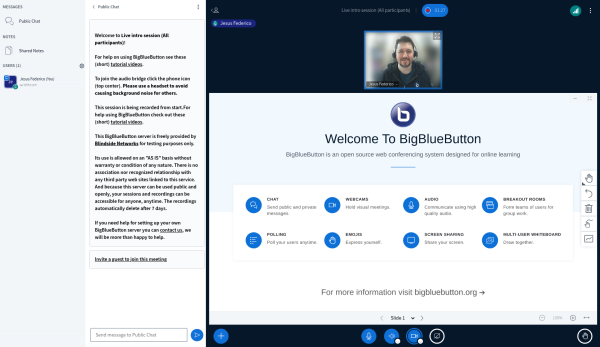Diferencia entre revisiones de «BigBlueButton»
De MoodleDocs
(tidy up) |
(tidy up) |
||
| Línea 3: | Línea 3: | ||
{{Urgente de traducir}} | {{Urgente de traducir}} | ||
==¿Qué es la actividad BigBlueButton?== | ==¿Qué es la actividad BigBlueButton?== | ||
BigBlueButtonBN le permite a Usted crear enlaces dentro de Moodle hacia salones de clases en tiempo-real o en-línea usando BigBlueButton, un sistema de videoconferencia web de código abierto para la educación a distancia. Usted puede especificar tiempos/horas de conferencias, las que son añadidas al [[Calendario|calendario]] y, si su instalación lo permite, las sesiones pueden grabarse para verlas más tarde. (No son posibles las grabaciones en algunos sitios como por ejemplo en [https://moodlecloud.com/en/ MoodleCloud].) | |||
Free Tier Hosting is currently restricted as follows: | Free Tier Hosting is currently restricted as follows: | ||
| Línea 12: | Línea 12: | ||
==¿Cómo se configura?== | ==¿Cómo se configura?== | ||
* | *En un curso, debe [[Activar la edición]] y añadir BigBlueButtonBN desde el [[Selector de actividad]]. | ||
* | *Elija un nombre y una descripción; y, si lo desea, un mensaje de BienVenida que aparecerá en la caja de Chat cuando los participantes se unan a la sesión. | ||
* | *Si Usted selecciona "esperar al moderador", los estudiantes solamente podrán unirse hasta después de que alguien con el [[Rol|rol]] de moderador haya ingresado a la sala. | ||
* | *A partir de la lista de participantes, Usted puede, si lo necesita, darle [[Roles|roles]] específicos a personas específicas; como por ejemplo el rol de moderador. | ||
* | *En la sección de Agenda, Usted puede configurar una hora de inicio y también una hora después de la cual los estudiantes ya no podrán ingresar a la sala. | ||
== | |||
* | ==¿Cómo funciona?== | ||
*Una vez configurada, la [[Actividad|actividad]] aparece con un enlace para unirse cuando la hora sea correcta (Antes de ésto, o si un moderador fuera requerido con anticipación, un mensaje aparece diciendo que la conferencia todavía no ha comenzado.) | |||
[[File:bbb-room.png|alt=]] | [[File:bbb-room.png|alt=]] | ||
* | *Al entrar a la sala, aparecerá un mensaje preguntándole si quiere usar su micrófono o solamente escuchar. Si Usted elije el micrófono Usted necesitará revisar sus configuraciones. | ||
* | *El moderador puede elegir si es que se les permite o no a los participantes usar ''webcams'' (cámaras web) y micrófonos. | ||
* | *El área central puede mostrar presentaciones, encuestas rápidas, pantalla compartida o un pizarrón interactivo. | ||
* | *También existe una opción para chat, con chat público o privado. | ||
[[Categoría:BigBlueButton]] | [[Categoría:BigBlueButton]] | ||
[[en:BigBlueButton]] | [[en:BigBlueButton]] | ||
[[File:bbb24 test-moodle.png|left|frameless|600x600px]] | [[File:bbb24 test-moodle.png|left|frameless|600x600px]] | ||
Revisión del 14:34 18 feb 2022
¡Nueva característica
en Moodle 4.00 !
Nota: Urgente de Traducir. ¡ Anímese a traducir esta muy importante página !. ( y otras páginas muy importantes que urge traducir)
¿Qué es la actividad BigBlueButton?
BigBlueButtonBN le permite a Usted crear enlaces dentro de Moodle hacia salones de clases en tiempo-real o en-línea usando BigBlueButton, un sistema de videoconferencia web de código abierto para la educación a distancia. Usted puede especificar tiempos/horas de conferencias, las que son añadidas al calendario y, si su instalación lo permite, las sesiones pueden grabarse para verlas más tarde. (No son posibles las grabaciones en algunos sitios como por ejemplo en MoodleCloud.)
Free Tier Hosting is currently restricted as follows:
- The maximum length for each session is 60 minutes;
- The maximum number of concurrent users per session is 25;
- Recordings expire after seven (7) days and are not downloadable; and
- Viewers' (student) webcams are only visible to the moderator.
¿Cómo se configura?
- En un curso, debe Activar la edición y añadir BigBlueButtonBN desde el Selector de actividad.
- Elija un nombre y una descripción; y, si lo desea, un mensaje de BienVenida que aparecerá en la caja de Chat cuando los participantes se unan a la sesión.
- Si Usted selecciona "esperar al moderador", los estudiantes solamente podrán unirse hasta después de que alguien con el rol de moderador haya ingresado a la sala.
- A partir de la lista de participantes, Usted puede, si lo necesita, darle roles específicos a personas específicas; como por ejemplo el rol de moderador.
- En la sección de Agenda, Usted puede configurar una hora de inicio y también una hora después de la cual los estudiantes ya no podrán ingresar a la sala.
¿Cómo funciona?
- Una vez configurada, la actividad aparece con un enlace para unirse cuando la hora sea correcta (Antes de ésto, o si un moderador fuera requerido con anticipación, un mensaje aparece diciendo que la conferencia todavía no ha comenzado.)
- Al entrar a la sala, aparecerá un mensaje preguntándole si quiere usar su micrófono o solamente escuchar. Si Usted elije el micrófono Usted necesitará revisar sus configuraciones.
- El moderador puede elegir si es que se les permite o no a los participantes usar webcams (cámaras web) y micrófonos.
- El área central puede mostrar presentaciones, encuestas rápidas, pantalla compartida o un pizarrón interactivo.
- También existe una opción para chat, con chat público o privado.